Exness Логин - Exness Russia - Exness Россия
В этом руководстве представлено подробное описание процесса входа в систему и начальных шагов для начала торговли на рынке Форекс на Exness, что обеспечивает плавный вход в мир торговли на рынке Форекс.

Как войти в Exness
Войти в Exness
1. Перейдите в Exness и нажмите « Войти ». Появится новая форма. 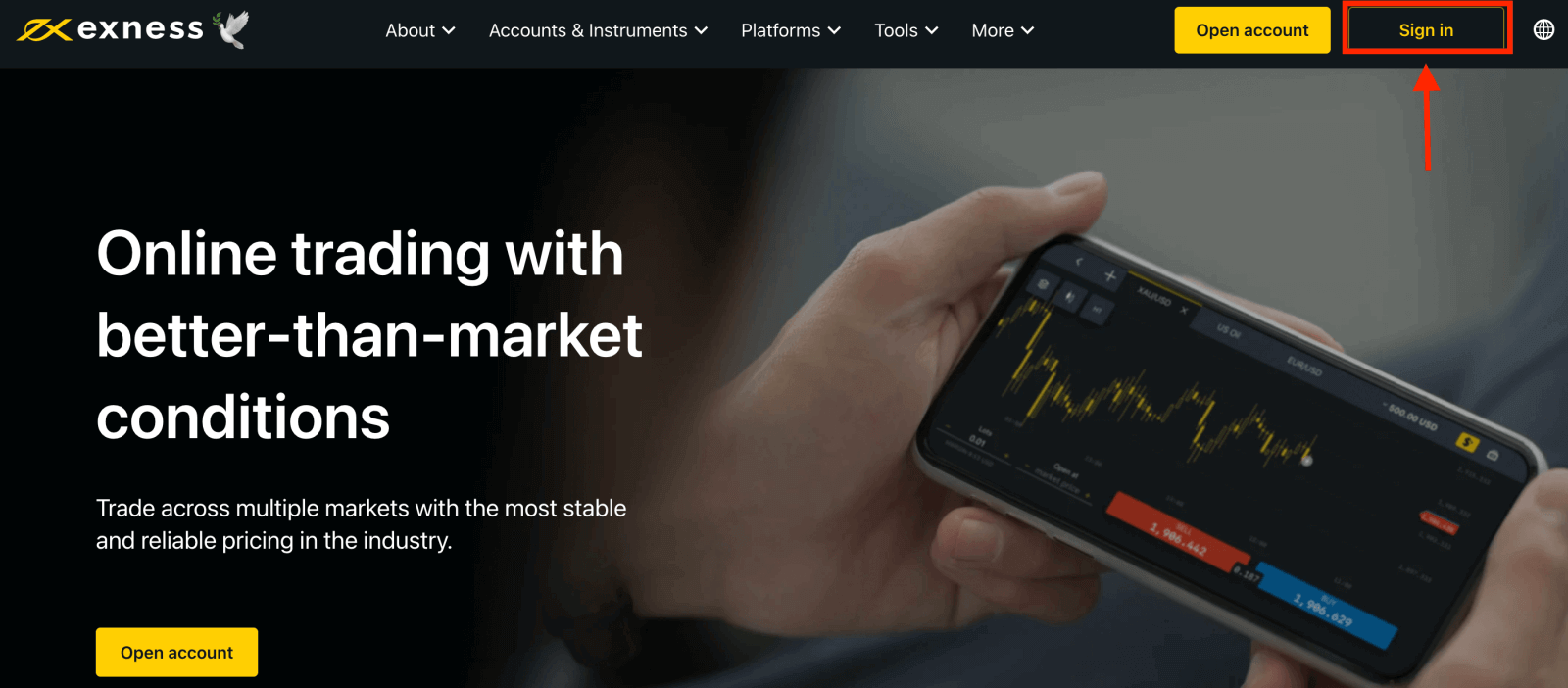
2. Для входа в Exness пользователю потребуется указать две основные данные:
- Адрес электронной почты
- Пароль
Эти учетные данные необходимо ввести на любой странице или экране входа в Exness при доступе к их веб-платформе через веб-сайт или через любое из доступных приложений. 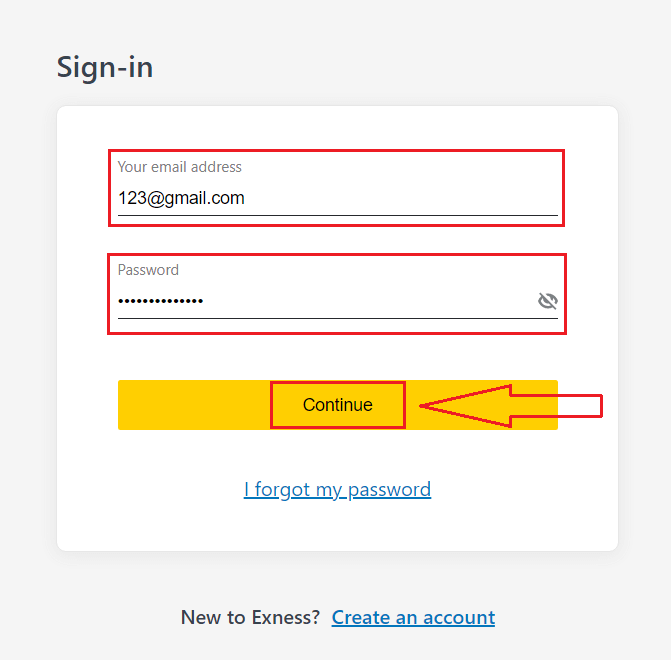
3. После успешного входа в Личный кабинет. В разделе «Мои счета» щелкните значок настроек счета, чтобы открыть его параметры.
Если у вас нет счета, посмотрите этот пост: как создать торговый счет . 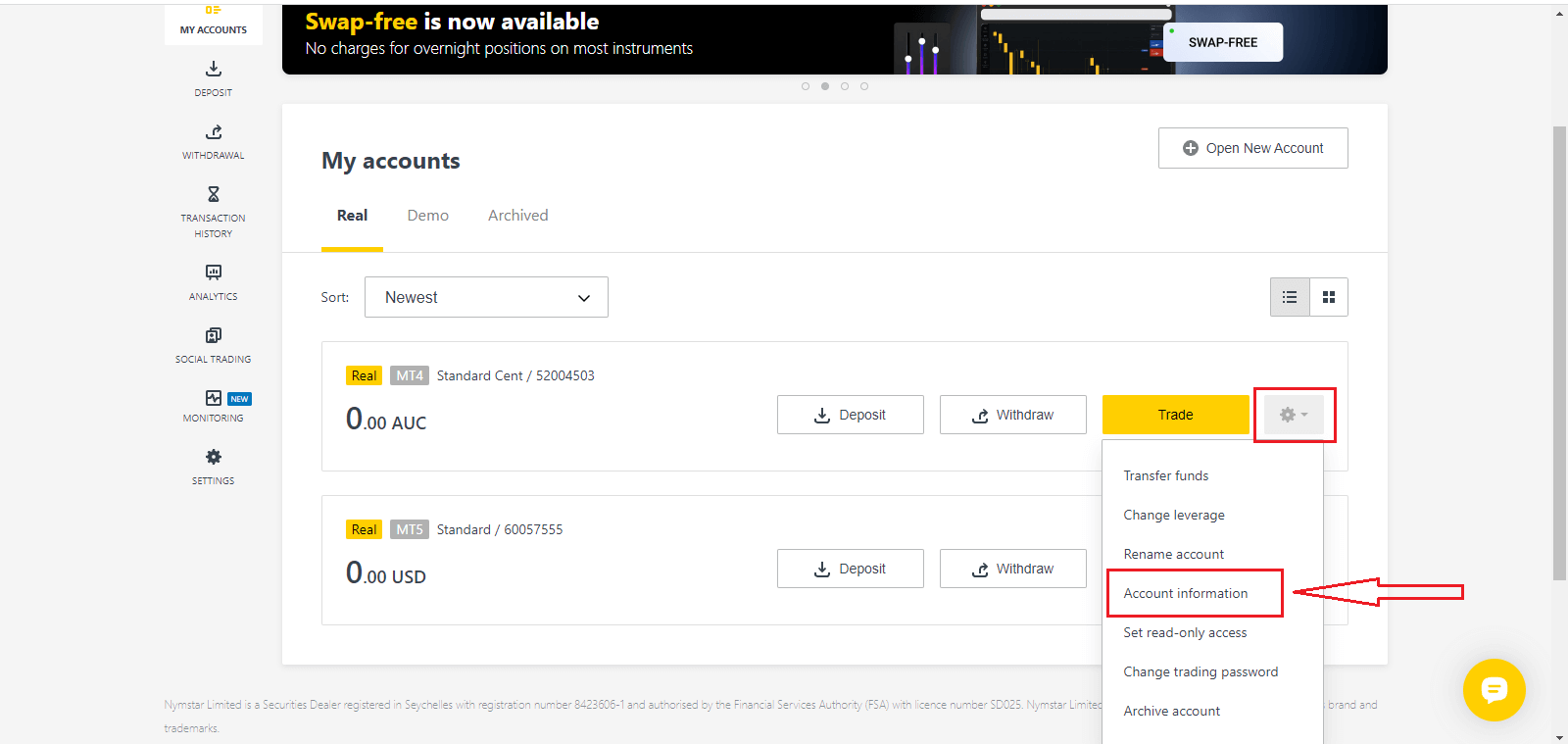
4. Выберите «Информация об счете», и появится всплывающее окно с информацией об этом счете. Здесь вы найдете номер входа MT4/MT5 и номер вашего сервера.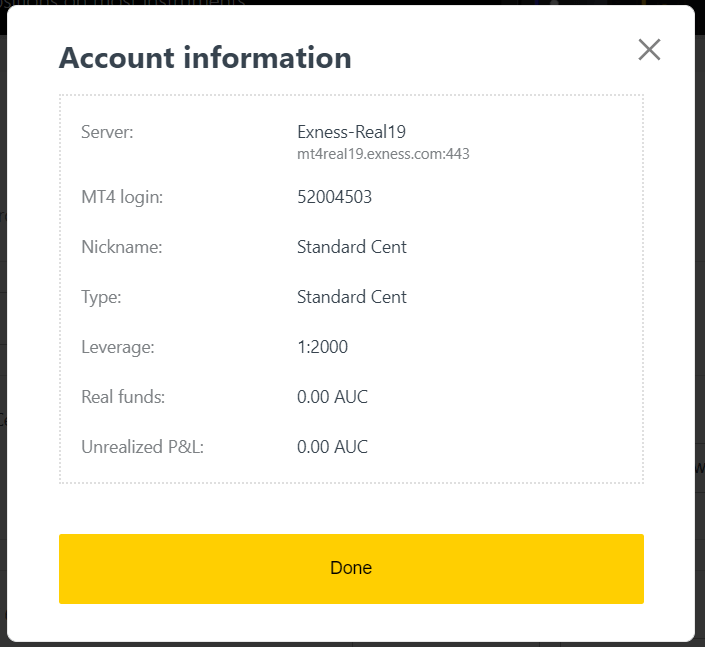
Обратите внимание, что для входа в торговый терминал вам также понадобится ваш торговый пароль, который не отображается в Личном кабинете. Если вы забыли свой пароль , вы можете сбросить его, нажав Изменить торговый пароль в настройках, как показано ранее. Информация для входа, такая как логин MT4/MT5 или номер сервера, является фиксированной и не может быть изменена.
Если вы хотите торговать прямо в браузере. Нажмите «Торговля» — «Терминал Exness»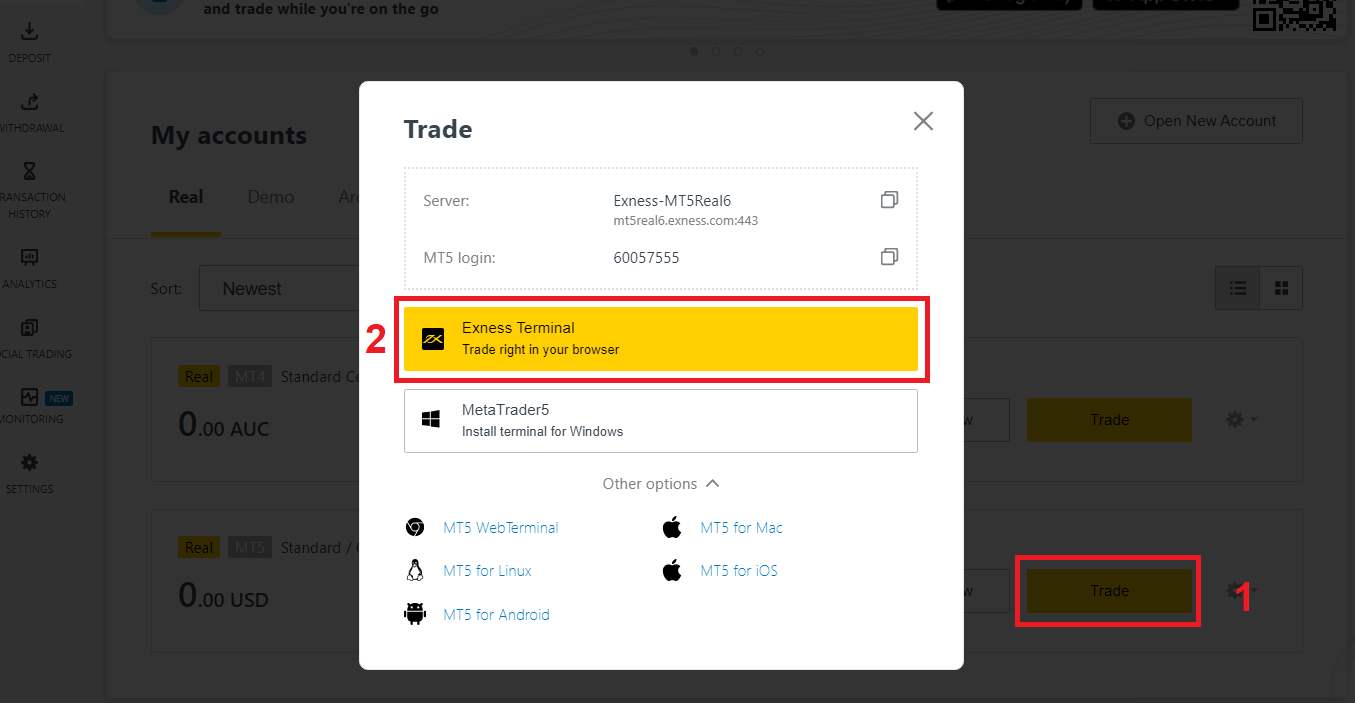
Терминал Exness.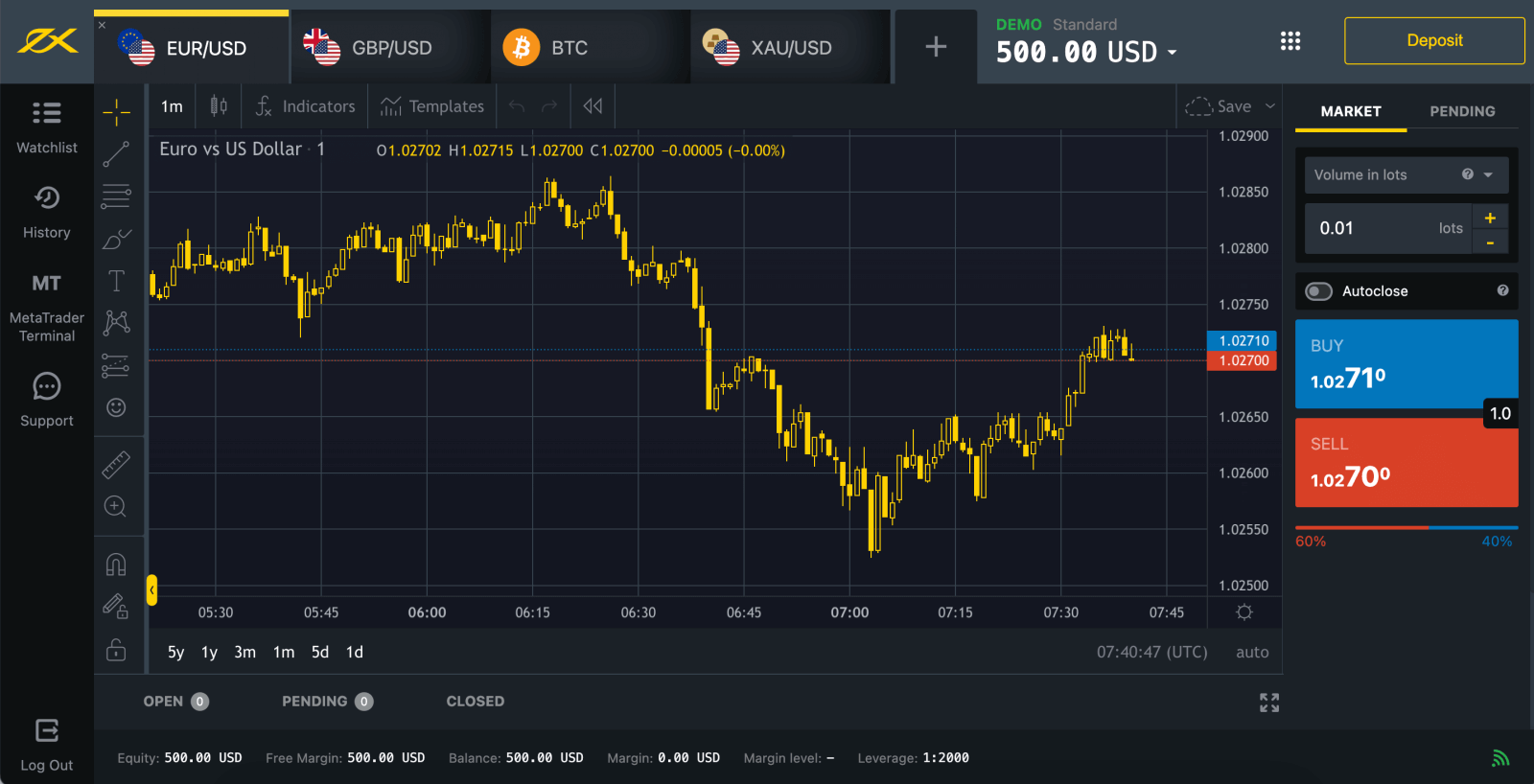
Вход в торговую платформу: MetaTrader 4
Чтобы войти через MetaTrader 4, просто подготовьте свой пароль и данные сервера.
Если вы хотите торговать прямо в браузере, нажмите «Торговля» — «MT4 WebTerminal». 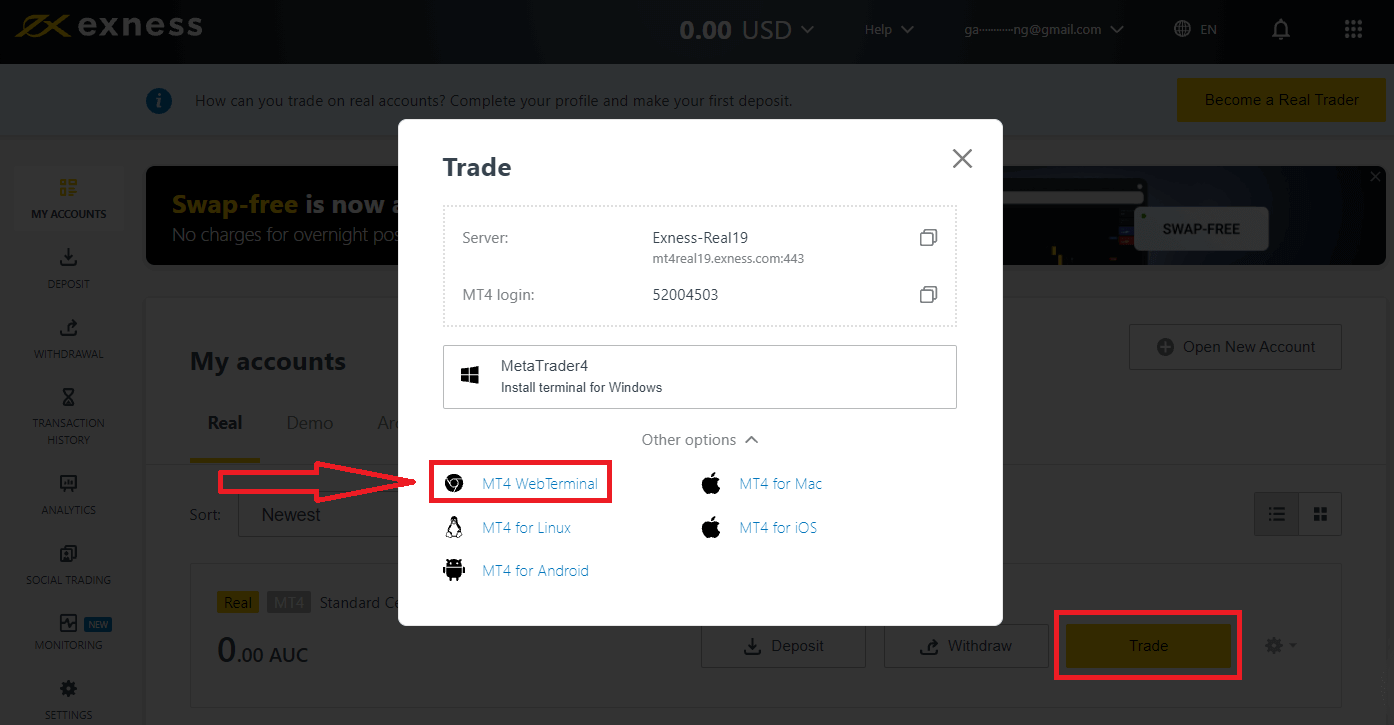
Вы увидите новую страницу, как показано ниже. Она показывает ваш логин и сервер, вам просто нужно ввести свой пароль и нажать «Ok». 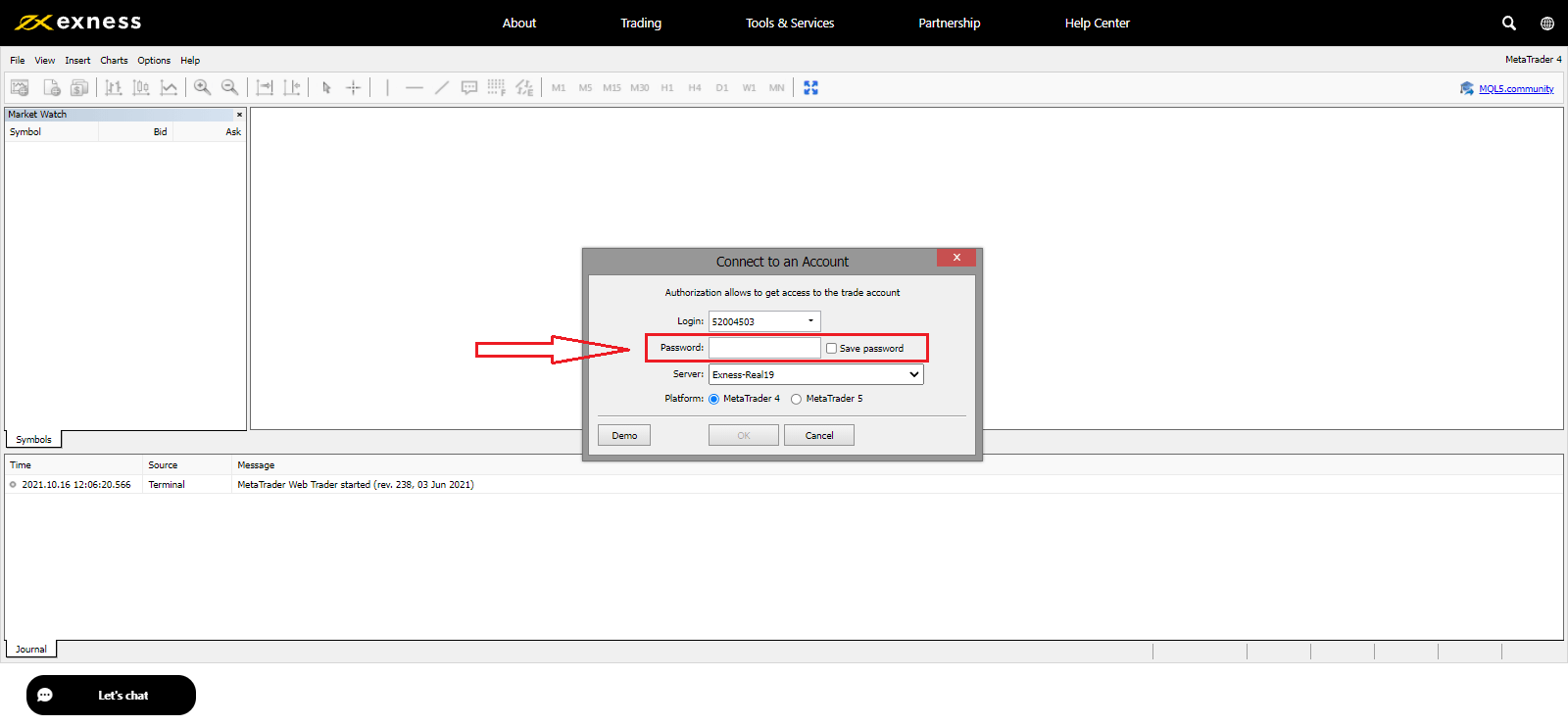
Теперь вы можете торговать на MT4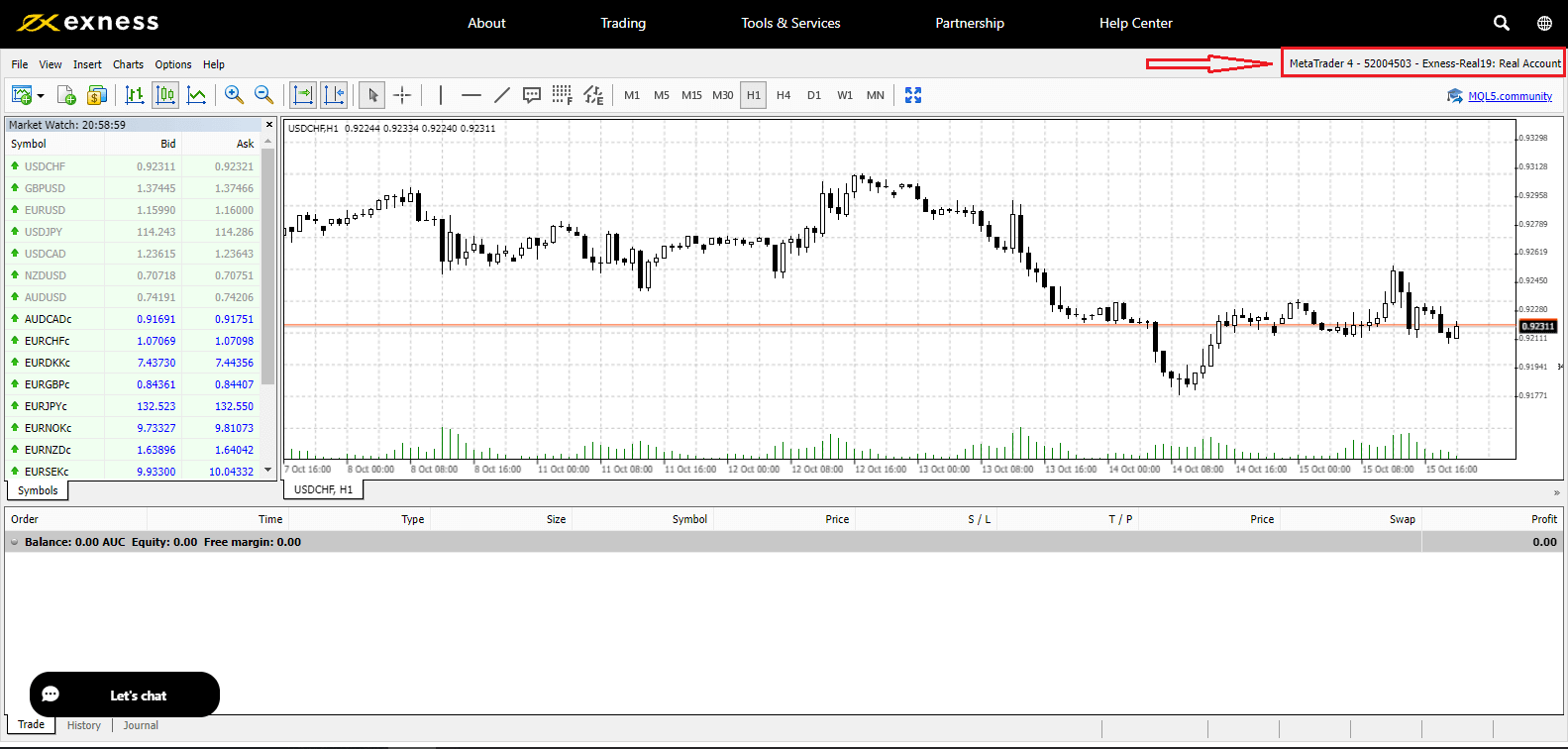
Вход в торговую платформу: MetaTrader 5
С Exness у вас также есть возможность войти в MetaTrader 5.
Если вы хотите торговать прямо в браузере, нажмите «Торговля» — «MT5 WebTerminal». 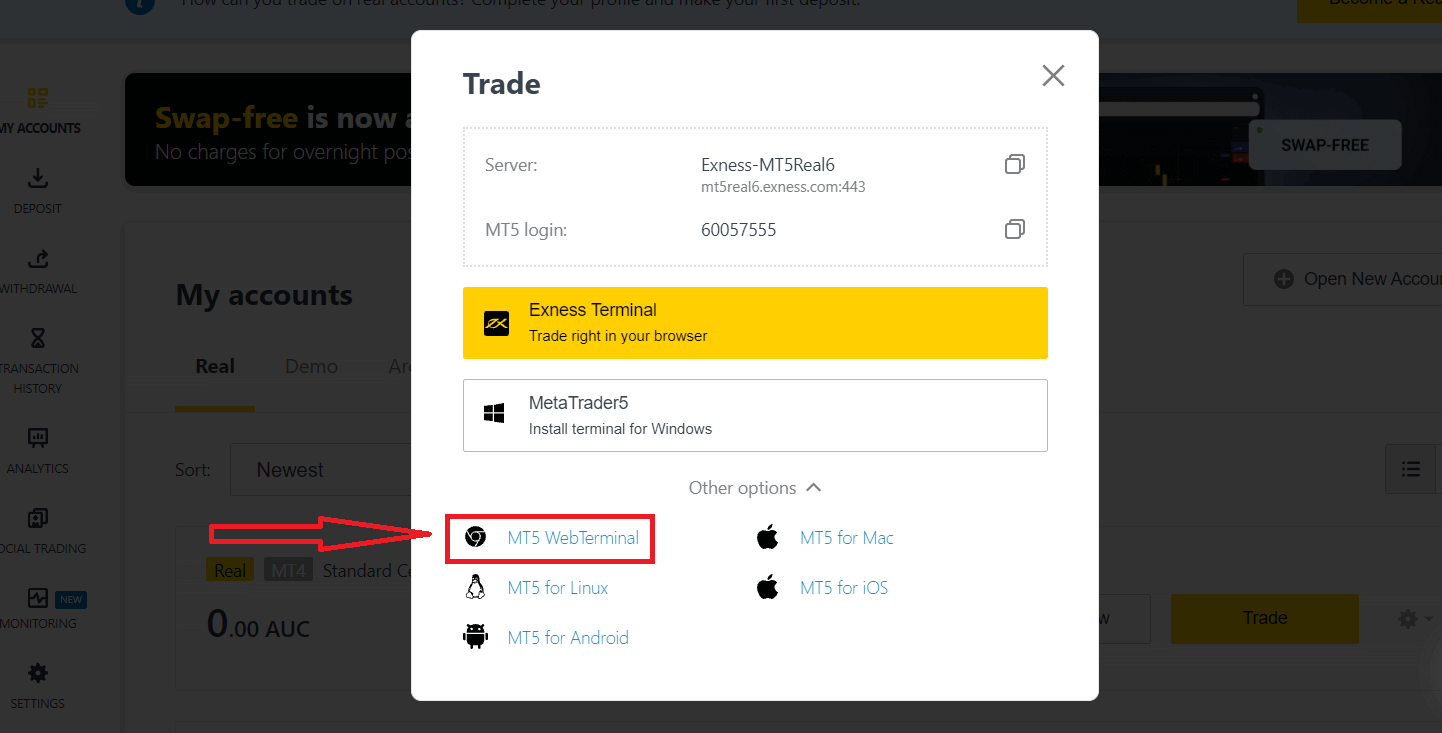
Вы увидите новую страницу, как показано ниже. Она показывает ваш логин и сервер, вам просто нужно ввести пароль и нажать «Ok». 
Теперь вы можете торговать на MT5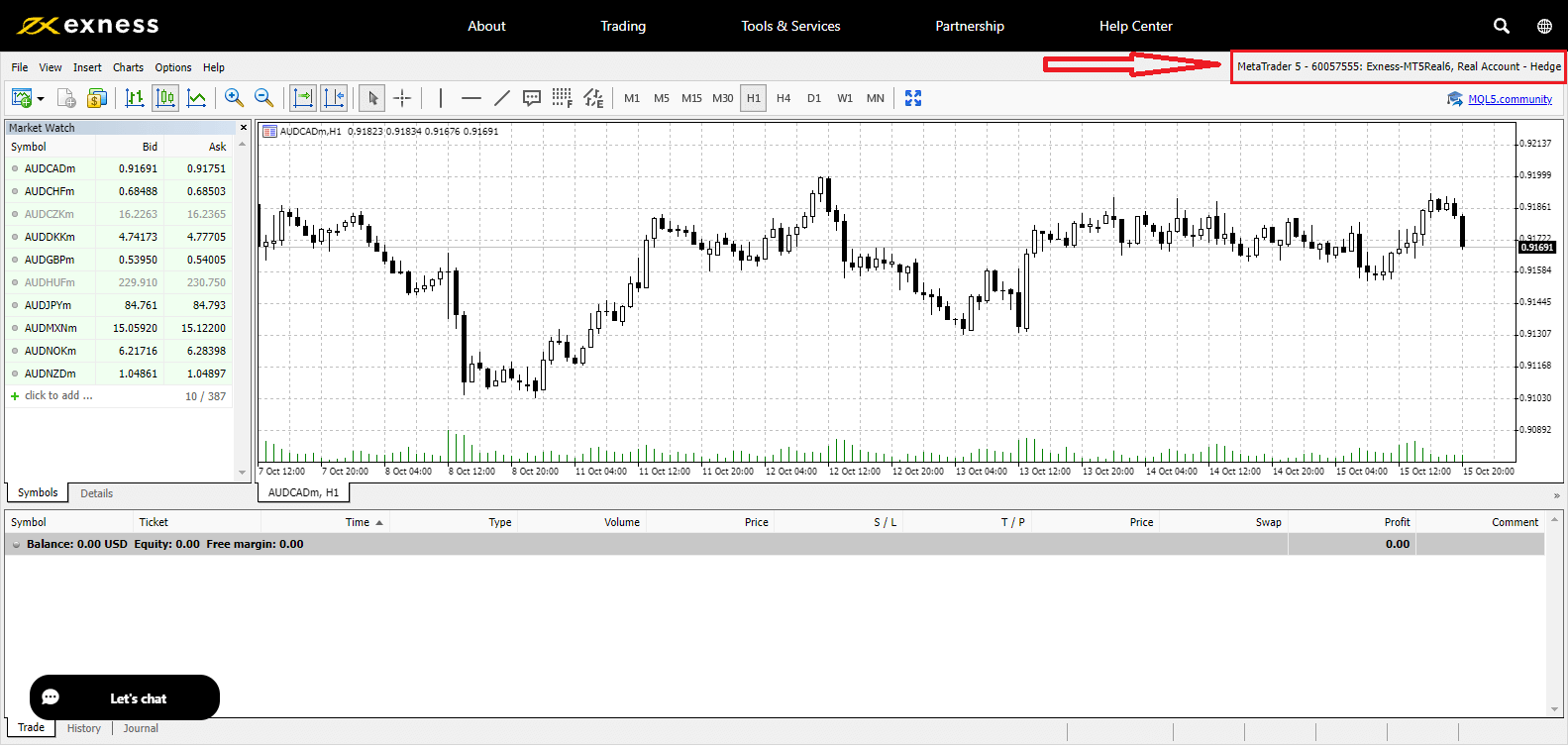
Я не могу войти в личный кабинет Exness
Трудности при входе в Личный кабинет (ЛК) могут быть неприятными. Не волнуйтесь, мы составили контрольный список, который вам поможет.Проверка имени пользователя
Имя пользователя для входа в ЛК — это ваш полный зарегистрированный адрес электронной почты. Не вводите в качестве имени пользователя номер торгового счета или свое имя.
Проверка пароля
Для успешного входа в ЛК вам необходимо использовать пароль ЛК, установленный при регистрации.
При вводе пароля:
- Проверьте наличие дополнительных пробелов, которые могли быть добавлены непреднамеренно. Обычно это происходит при использовании копирования-вставки для ввода информации. Попробуйте ввести ее вручную, если возникли проблемы.
- Проверьте, включен ли Caps Lock . Пароли чувствительны к регистру.
Если вы забыли свой пароль, вы можете сбросить его, нажав на эту ссылку, чтобы сбросить пароль Личного кабинета.
Проверка учетной записи
Если вы подали заявку на закрытие своей учетной записи в Exness в прошлом, вы больше не сможете использовать этот ЛС. Более того, вы не сможете использовать этот адрес электронной почты для повторной регистрации. Создайте новый ЛС с другим адресом электронной почты, чтобы зарегистрироваться у нас снова.
Надеемся, вы найдете это полезным. В случае возникновения дополнительных проблем не стесняйтесь обращаться в нашу дружелюбную службу поддержки.
Забыли пароль Exness?
Необходимые шаги зависят от того, какой тип пароля вы хотите восстановить:
- Пароль личного кабинета
- Торговый пароль
- Доступ только для чтения
- Пароль телефона (секретное слово)
Пароль личного кабинета:
Это пароль, используемый для входа в личный кабинет.
1. Зайдите в Exness и нажмите « Войти ». Появится новая форма.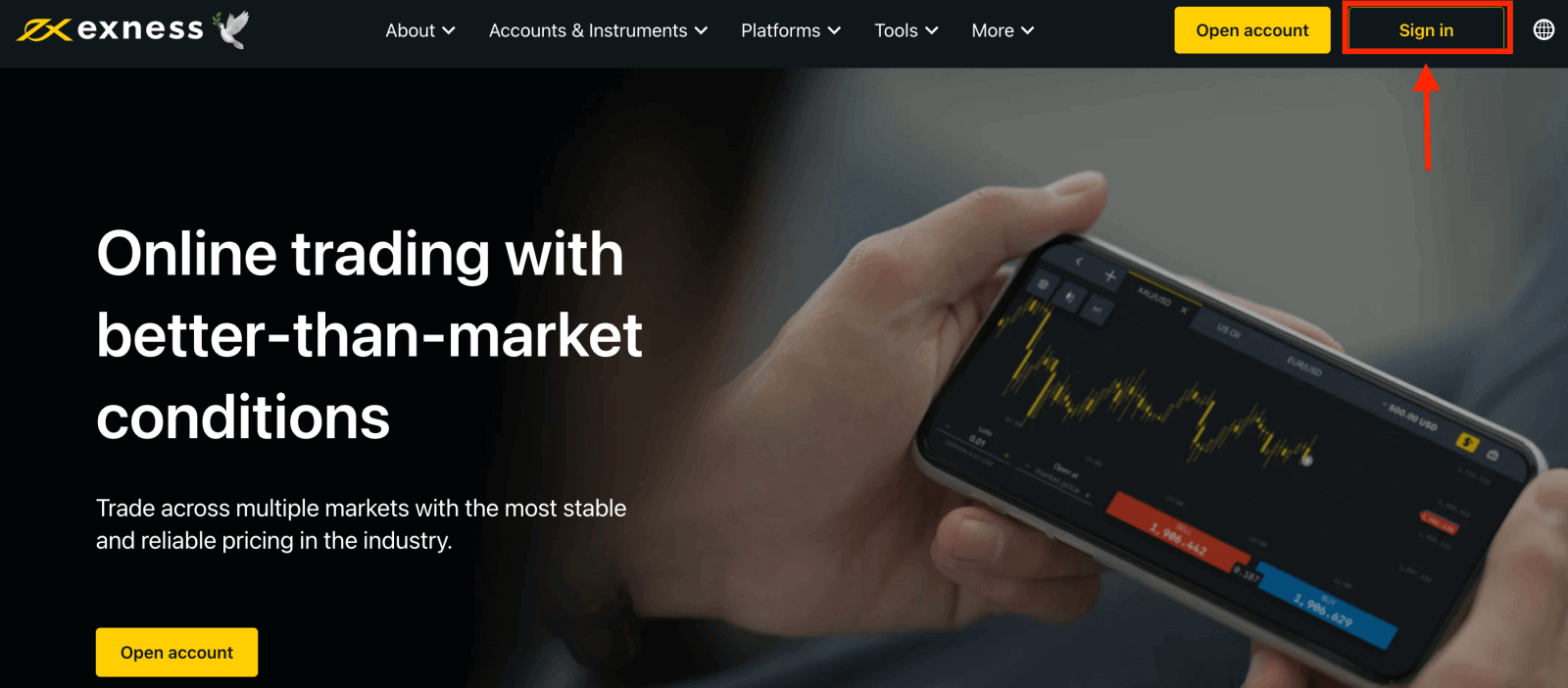
2. Выберите «Я забыл свой пароль».
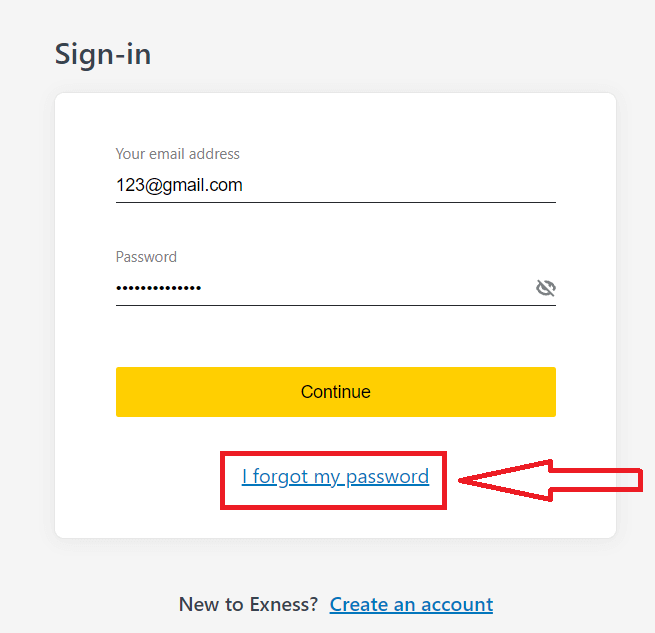
3. Введите адрес электронной почты, который вы использовали при регистрации в Exness, отметьте галочкой « Я не робот» и нажмите «Продолжить» .
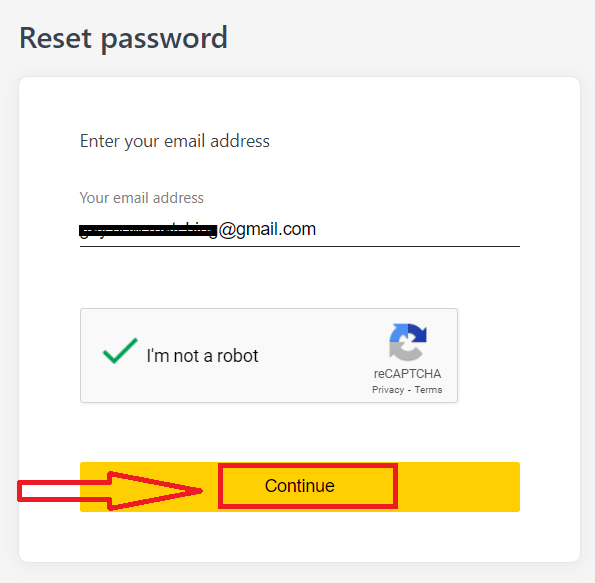
4. В зависимости от типа безопасности вам на почту будет отправлен код подтверждения для ввода на следующем шаге. Нажмите Подтвердить .
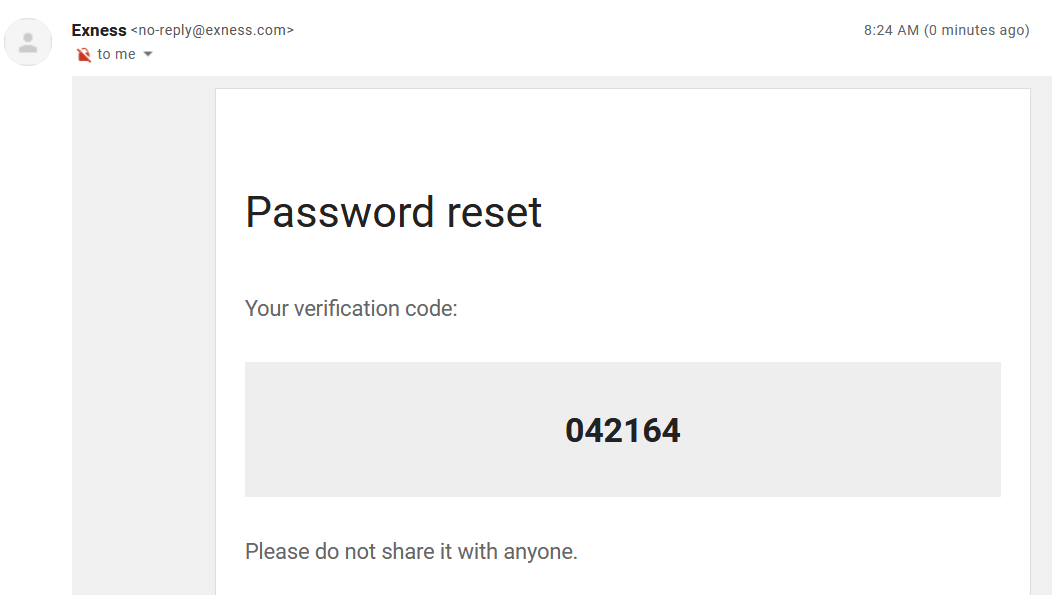
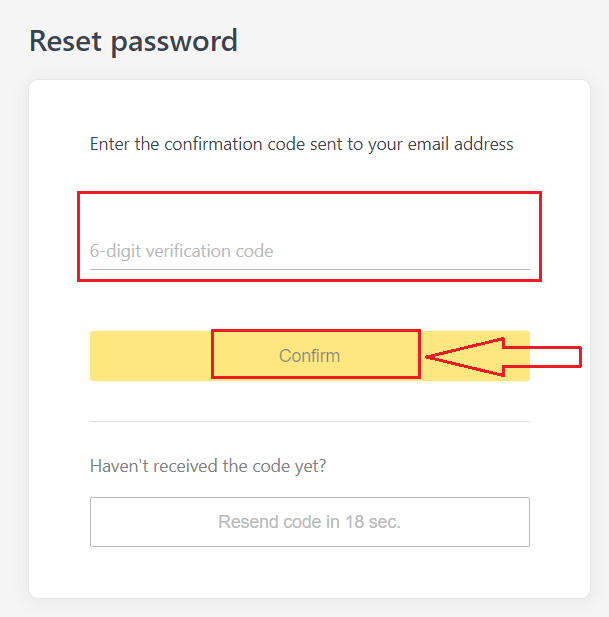
5. Введите новый пароль дважды.
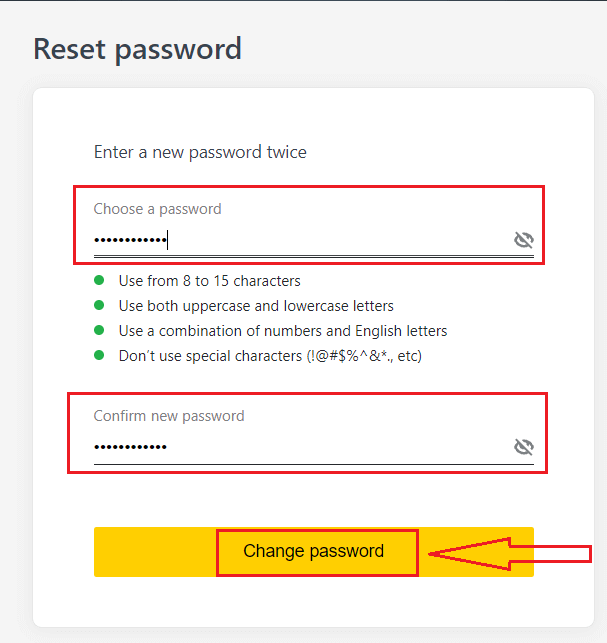
6. Теперь ваш новый пароль установлен; вам нужно будет использовать его только при входе в систему, чтобы завершить процесс.
Торговый пароль:
это пароль, используемый для входа в терминал с определенным торговым счетом.
1. Войдите в свой Личный кабинет и щелкните значок шестеренки (выпадающее меню) на любом торговом счете в Моих счетах, затем выберите Изменить торговый пароль.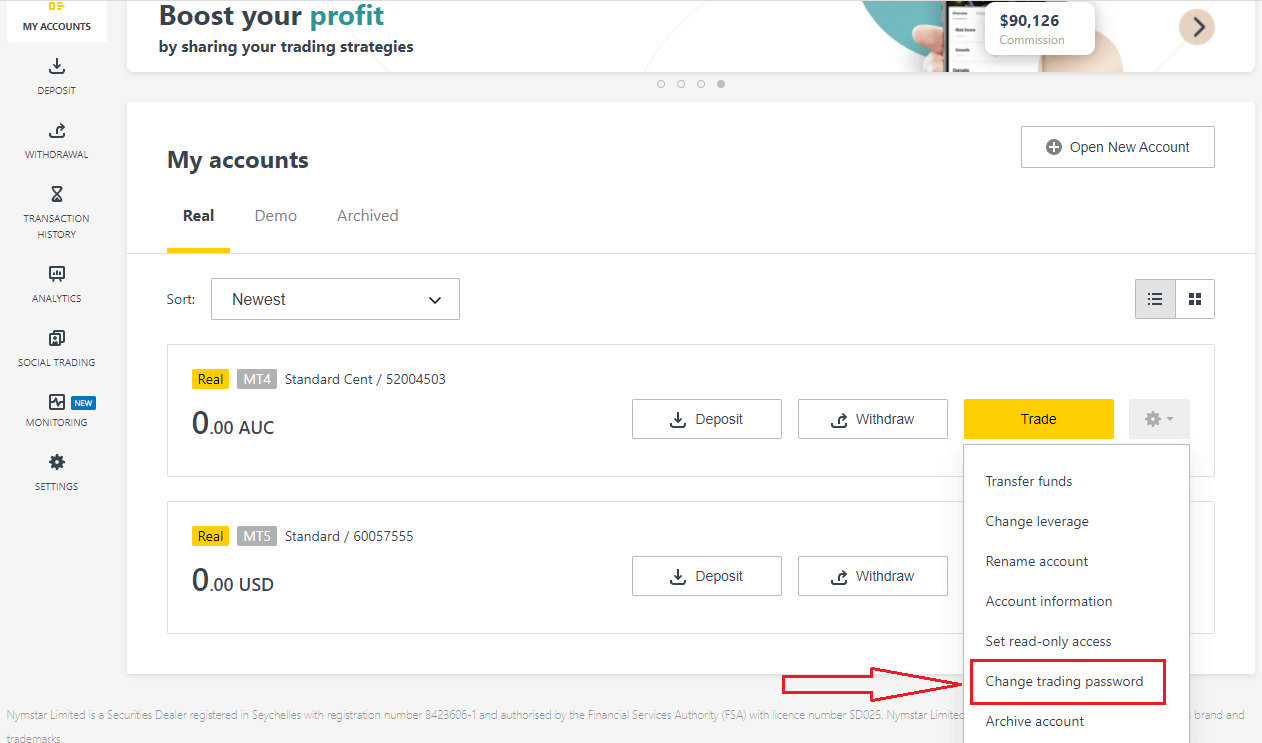
2. Введите новый пароль, следуя правилам, подробно описанным под всплывающим окном, затем нажмите Изменить пароль.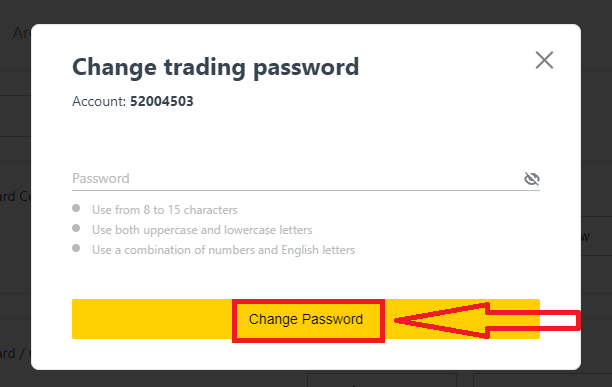
3. В зависимости от вашего типа безопасности вам будет отправлен 6-значный проверочный код для входа на следующем этапе, хотя это не обязательно для Демо-счета. После этогонажмите Подтвердить
.
4. Вы получите уведомление о том, что этот пароль был успешно изменен.
Доступ только для чтения:
этот пароль позволяет третьим лицам ограниченный доступ к торговому счету, при этом все торговые операции отключены.
1. Войдите в свой Личный кабинет и щелкните значок шестеренки (выпадающее меню) на любом торговом счете в Моих счетах, затем выберите Установить доступ только для чтения .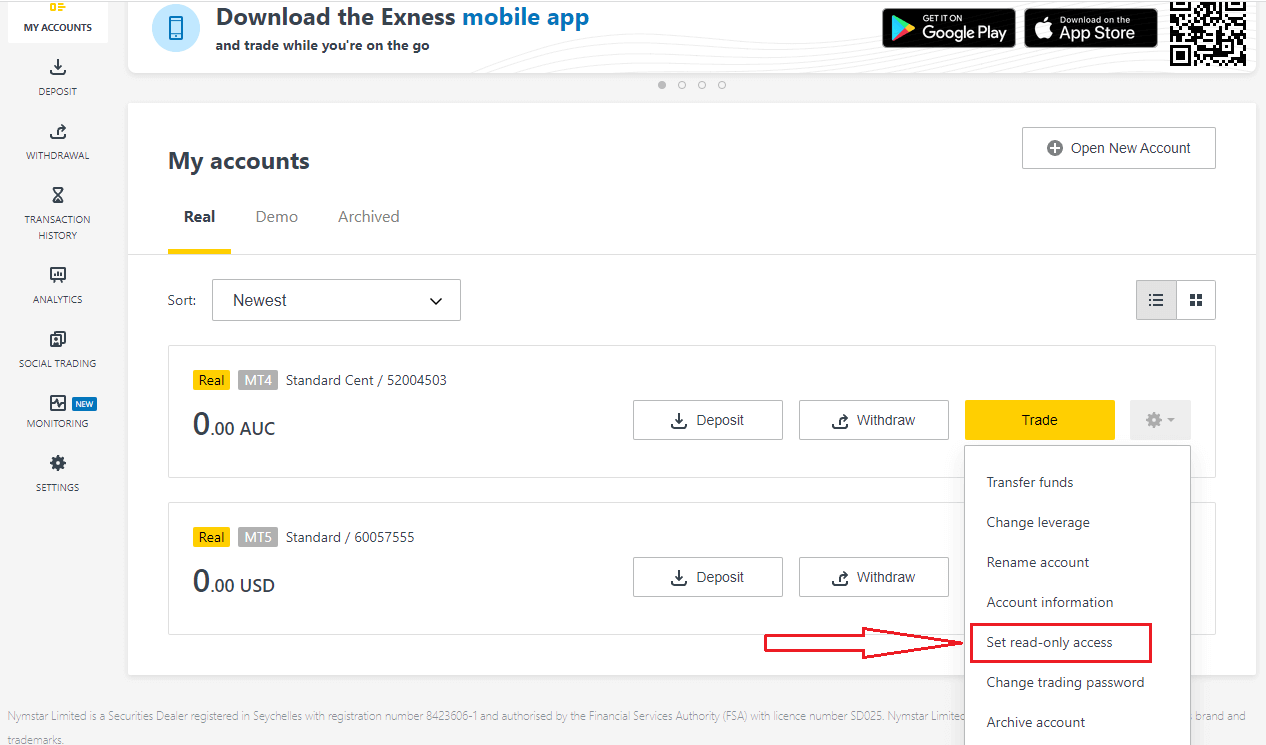
2. Установите пароль, следуя подробно описанным правилам, и убедитесь, что он не совпадает с вашим торговым паролем, иначе он не будет работать. Нажмите «Подтвердить» по завершении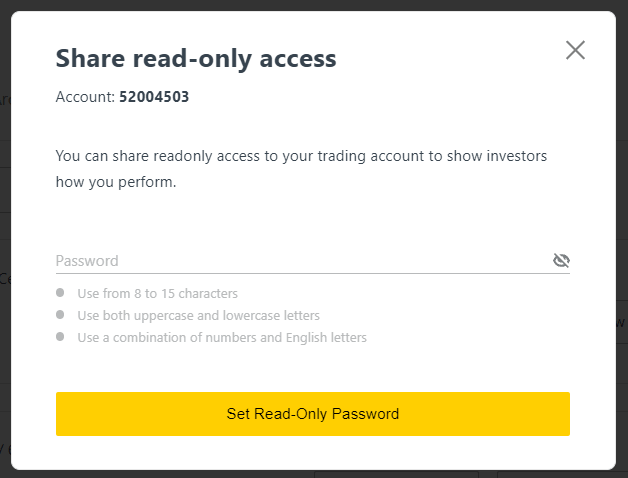
3. Отобразится сводка, включающая сервер, логин и пароль доступа только для чтения. Вы можете нажать «Копировать учетные данные», чтобы сохранить их в буфере обмена.
4. Ваш пароль доступа только для чтения теперь изменен.
Пароль телефона (секретное слово):
это ваше секретное слово, используемое для подтверждения вашей личности на наших каналах поддержки; через чат или по телефону.
Ваше секретное слово, заданное при первой регистрации, не может быть изменено, поэтому сохраните его в безопасности. Это сделано для защиты наших клиентов от мошенничества с идентификацией; если вы потеряли свое секретное слово, свяжитесь со службой поддержки через чат в реальном времени для получения дальнейшей помощи.
Я ввел свой 6-значный код проверки неправильно слишком много раз, и теперь я заблокирован.
Не волнуйтесь, вы будете временно заблокированы, но вы можете попробовать выполнить это действие снова через 24 часа. Если вы хотите попробовать еще раз раньше, очистка кэша и файлов cookie может помочь, но учтите, что это не гарантирует результата.
Как торговать на Exness
Как разместить новый ордер на Exness MT4
Щелкните правой кнопкой мыши по графику, затем щелкните «Торговля» → выберите «Новый ордер».Или
дважды щелкните по валюте, которую вы хотите заказать на MT4. Появится окно ордера.
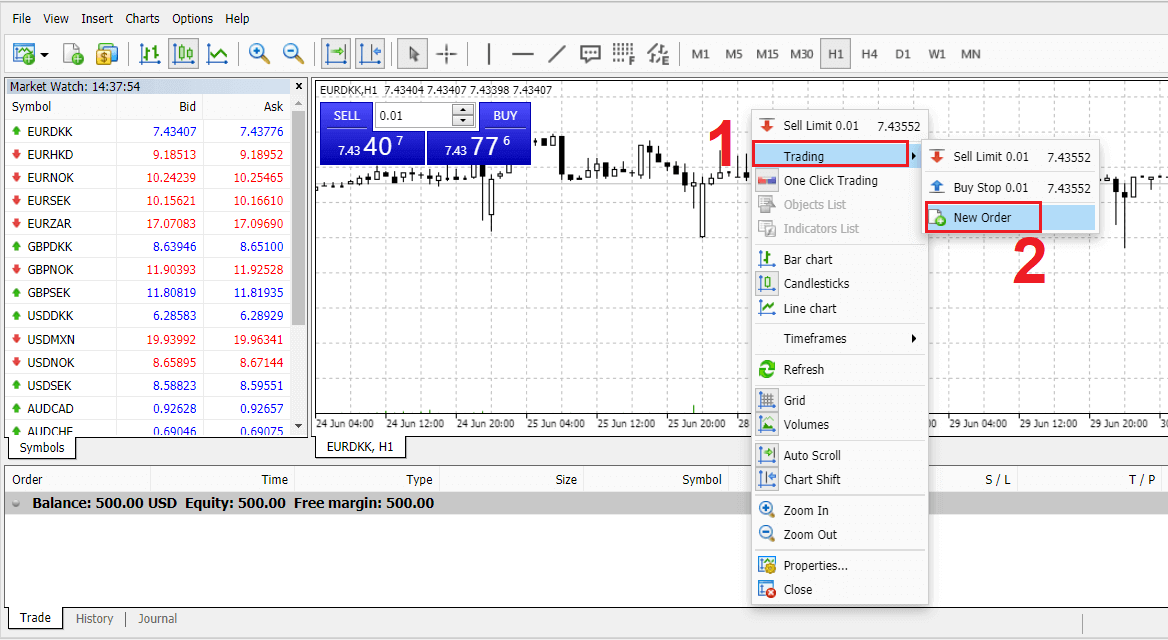
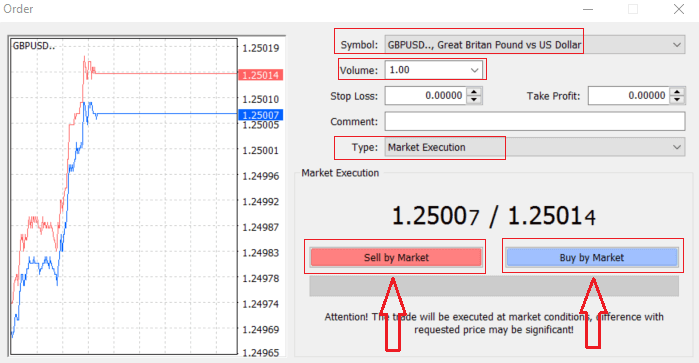
Символ : отметьте флажком символ валюты, которой вы хотите торговать, отображаемый в поле символа.
Объем : вы должны решить размер вашего контракта, вы можете щелкнуть по стрелке и выбрать объем из перечисленных вариантов раскрывающегося списка или щелкнуть левой кнопкой мыши в поле объема и ввести требуемое значение.
Не забывайте, что размер вашего контракта напрямую влияет на вашу возможную прибыль или убыток.
Комментарий : этот раздел не является обязательным, но вы можете использовать его для идентификации своих сделок, добавляя комментарии.
Тип : который по умолчанию установлен на рыночное исполнение,
- Market Execution — модель исполнения ордеров по текущей рыночной цене.
- Отложенный ордер используется для установки будущей цены, с которой вы намерены открыть сделку.
Наконец, вам нужно решить, какой тип ордера открыть, вы можете выбрать между ордером на продажу и ордером на покупку.
Sell by Market открывается по цене спроса и закрывается по цене предложения, в этом типе ордера ваша сделка может принести прибыль, если цена пойдет вниз.
Buy by Market открывается по цене предложения и закрывается по цене предложения, в этом типе ордера ваша сделка может принести прибыль, если цена пойдет вверх.
После того, как вы нажмете «Купить» или «Продать», ваш ордер будет мгновенно обработан, вы можете проверить свой ордер в торговом терминале.
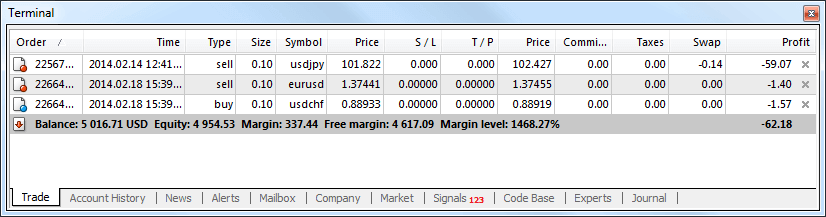
Как разместить отложенный ордер на Exness MT4
Сколько отложенных ордеров
В отличие от ордеров с мгновенным исполнением, где сделка размещается по текущей рыночной цене, отложенные ордера позволяют вам устанавливать ордера, которые открываются, как только цена достигает соответствующего уровня, выбранного вами. Доступно четыре типа отложенных ордеров, но мы можем сгруппировать их всего в два основных типа:
- Заказы, ожидающие преодоления определенного рыночного уровня
- Заказы, ожидающие отскока от определенного рыночного уровня
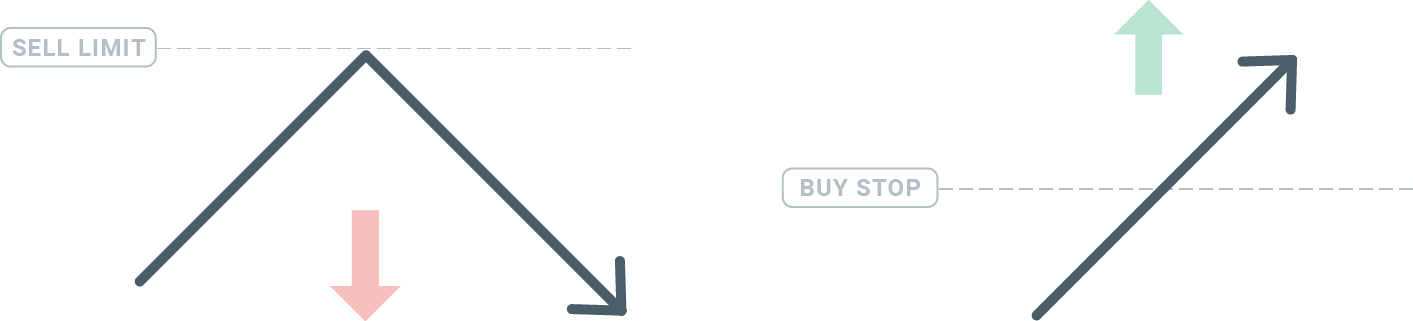
Buy Stop
Ордер Buy Stop позволяет вам установить ордер на покупку выше текущей рыночной цены. Это означает, что если текущая рыночная цена составляет $20, а ваш Buy Stop составляет $22, то позиция на покупку или длинная позиция будет открыта, как только рынок достигнет этой цены.
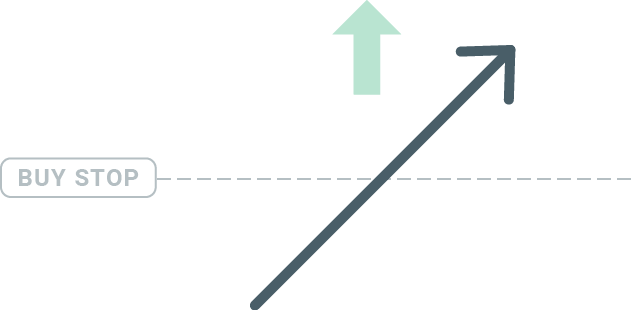
Sell Stop
Ордер Sell Stop позволяет вам установить ордер на продажу ниже текущей рыночной цены. Таким образом, если текущая рыночная цена составляет $20, а ваша цена Sell Stop составляет $18, то позиция на продажу или «короткая» позиция будет открыта, как только рынок достигнет этой цены.
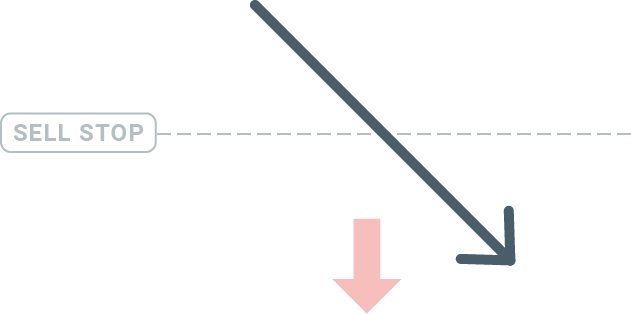
Buy Limit
Противоположность buy stop, ордер Buy Limit позволяет вам установить ордер на покупку ниже текущей рыночной цены. Это означает, что если текущая рыночная цена составляет $20, а ваша цена Buy Limit составляет $18, то как только рынок достигнет уровня цены в $18, будет открыта позиция на покупку.
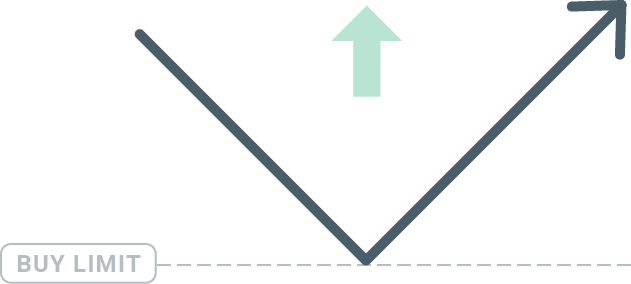
Sell Limit
Наконец, ордер Sell Limit позволяет вам установить ордер на продажу выше текущей рыночной цены. Таким образом, если текущая рыночная цена составляет 20 долларов, а установленная цена Sell Limit составляет 22 доллара, то как только рынок достигнет ценового уровня 22 доллара, на этом рынке будет открыта позиция на продажу.
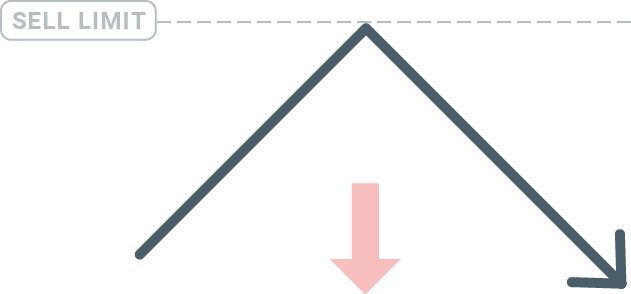
Открытие отложенных ордеров
Вы можете открыть новый отложенный ордер, просто дважды щелкнув по названию рынка в модуле Market Watch. После этого откроется окно нового ордера, и вы сможете изменить тип ордера на Pending order. Затем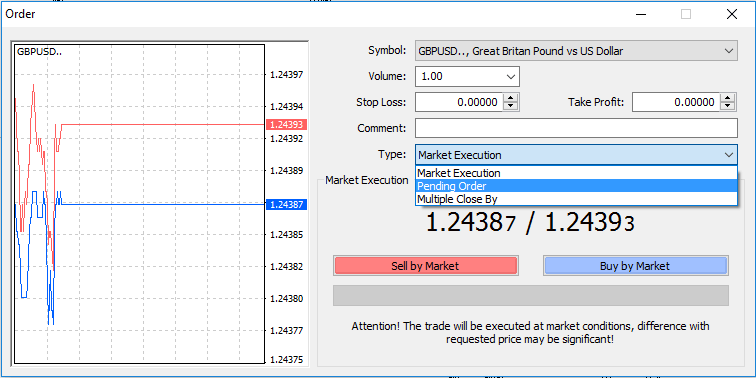
выберите уровень рынка, на котором будет активирован отложенный ордер. Вам также следует выбрать размер позиции на основе объема.
При необходимости вы можете установить дату истечения срока действия («Expiry»). После того, как все эти параметры установлены, выберите желаемый тип ордера в зависимости от того, хотите ли вы открыть длинную или короткую позицию, а также stop или limit, и нажмите кнопку «Place». Как
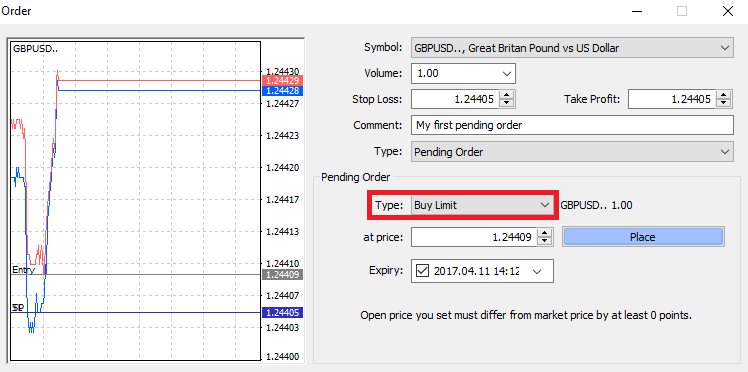
видите, отложенные ордера — очень мощные функции MT4. Они наиболее полезны, когда вы не можете постоянно следить за рынком для точки входа или если цена инструмента быстро меняется, и вы не хотите упустить возможность.
Как закрыть ордера на Exness MT4
Чтобы закрыть открытую позицию, нажмите «x» на вкладке «Торговля» в окне «Терминал».
Или щелкните правой кнопкой мыши по строке ордера на графике и выберите «Закрыть».
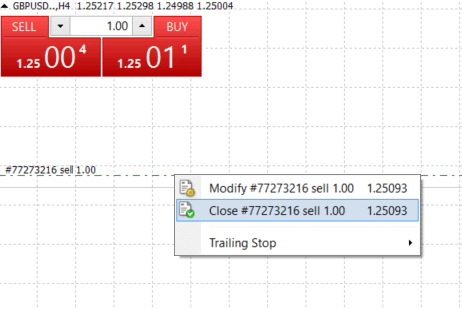
Если вы хотите закрыть только часть позиции, щелкните правой кнопкой мыши по открытому ордеру и выберите «Изменить». Затем в поле «Тип» выберите мгновенное исполнение и выберите, какую часть позиции вы хотите закрыть.
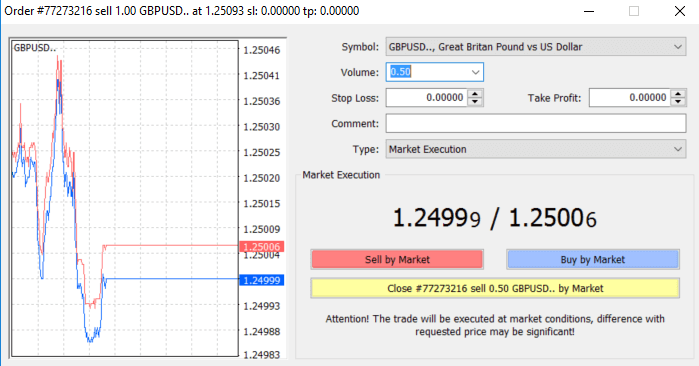
Как видите, открытие и закрытие сделок на MT4 очень интуитивно понятно, и это буквально занимает всего один клик.
Использование Stop Loss, Take Profit и Trailing Stop на Exness MT4
Одним из ключей к достижению успеха на финансовых рынках в долгосрочной перспективе является разумное управление рисками. Вот почему стоп-лоссы и тейк-профиты должны быть неотъемлемой частью вашей торговли. Давайте рассмотрим, как использовать их на нашей платформе MT4, чтобы убедиться, что вы знаете, как ограничить свой риск и максимизировать свой торговый потенциал.
Установка Stop Loss и Take Profit
Первый и самый простой способ добавить Stop Loss или Take Profit в вашу сделку — сделать это сразу же, при размещении новых ордеров. 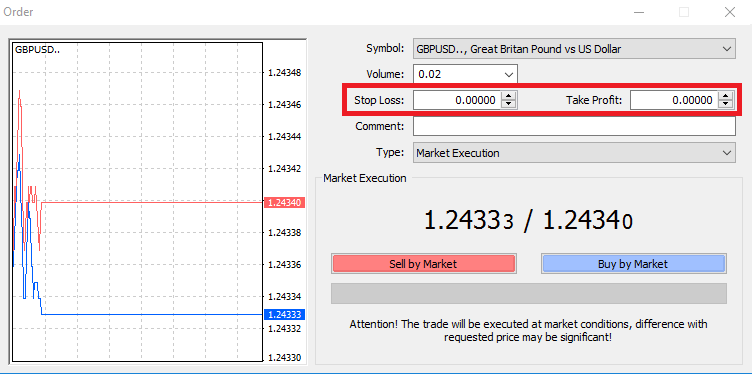
Для этого просто введите ваш конкретный уровень цены в поля Stop Loss или Take Profit. Помните, что Stop Loss будет выполнен автоматически, когда рынок пойдет против вашей позиции (отсюда и название: stop loss), а уровни Take Profit будут выполнены автоматически, когда цена достигнет указанной вами цели прибыли. Это означает, что вы можете установить свой уровень Stop Loss ниже текущей рыночной цены и уровень Take Profit выше текущей рыночной цены.
Важно помнить, что Stop Loss (SL) или Take Profit (TP) всегда связаны с открытой позицией или отложенным ордером. Вы можете настроить оба, как только ваша сделка будет открыта, и вы будете следить за рынком. Это защитный ордер для вашей рыночной позиции, но, конечно, они не обязательны для открытия новой позиции. Вы всегда можете добавить их позже, но мы настоятельно рекомендуем всегда защищать свои позиции*.
Добавление уровней Stop Loss и Take Profit
Самый простой способ добавить уровни SL/TP к уже открытой позиции — использовать торговую линию на графике. Для этого просто перетащите торговую линию вверх или вниз на определенный уровень. 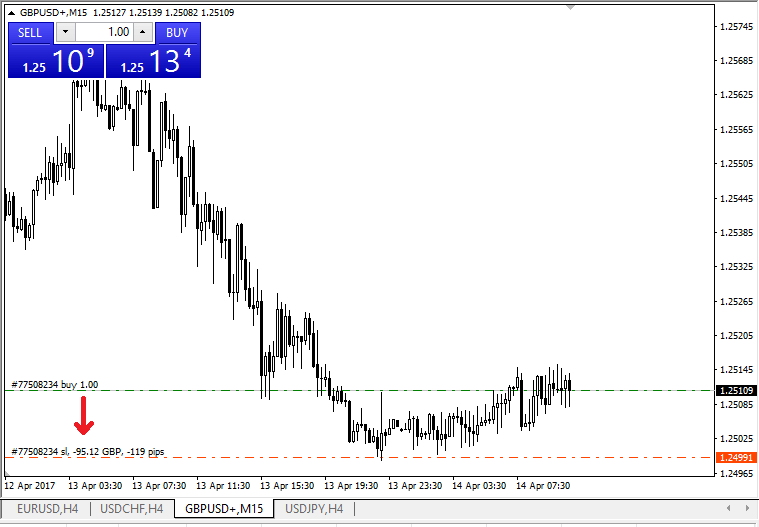
После ввода уровней SL/TP линии SL/TP появятся на графике. Таким образом, вы также можете просто и быстро изменять уровни SL/TP.
Вы также можете сделать это из нижнего модуля «Терминал». Чтобы добавить или изменить уровни SL/TP, просто щелкните правой кнопкой мыши по вашей открытой позиции или отложенному ордеру и выберите «Изменить или удалить ордер».
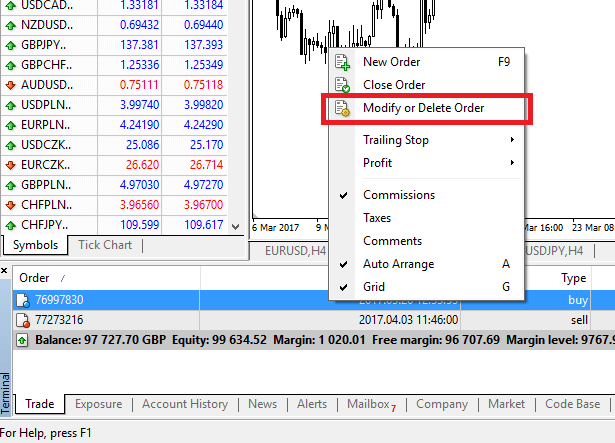
Появится окно изменения ордера, и теперь вы можете ввести/изменить SL/TP по точному рыночному уровню или путем определения диапазона пунктов от текущей рыночной цены.
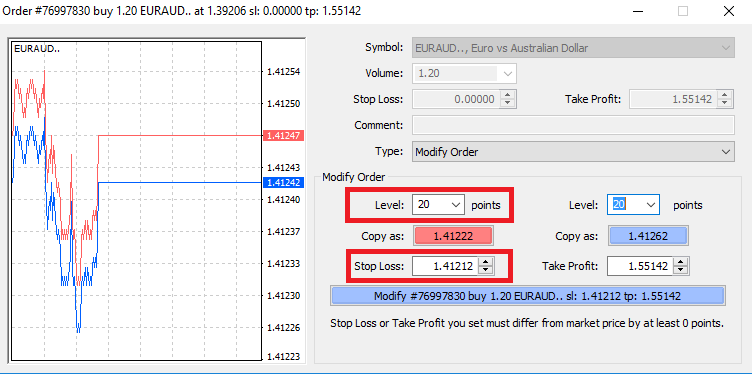
Трейлинг-стоп
Stop Loss предназначены для сокращения потерь, когда рынок движется против вашей позиции, но они также могут помочь вам зафиксировать прибыль. Хотя это может показаться немного нелогичным на первый взгляд, на самом деле это очень легко понять и освоить.
Допустим, вы открыли длинную позицию, и рынок движется в правильном направлении, делая вашу сделку прибыльной в настоящее время. Ваш первоначальный Stop Loss, который был установлен на уровне ниже вашей цены открытия, теперь может быть перемещен на вашу цену открытия (чтобы вы могли выйти в ноль) или выше цены открытия (чтобы вам была гарантирована прибыль).
Чтобы сделать этот процесс автоматическим, вы можете использовать Trailing Stop. Это может быть действительно полезным инструментом для вашего управления рисками, особенно когда цены меняются быстро или когда вы не можете постоянно следить за рынком.
Как только позиция станет прибыльной, ваш Trailing Stop автоматически последует за ценой, сохраняя ранее установленную дистанцию.
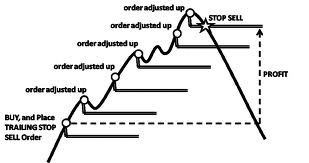
Однако, следуя примеру выше, пожалуйста, имейте в виду, что ваша сделка должна приносить достаточно большую прибыль, чтобы Trailing Stop поднялся выше вашей цены открытия, прежде чем ваша прибыль будет гарантирована.
Трейлинг-стоп (TS) прикреплен к вашим открытым позициям, но важно помнить, что если у вас есть трейлинг-стоп на MT4, вам нужно открыть платформу для его успешного выполнения.
Чтобы установить трейлинг-стоп, щелкните правой кнопкой мыши по открытой позиции в окне «Терминал» и укажите желаемое значение пипса расстояния между уровнем TP и текущей ценой в меню «Трейлинг-стоп».
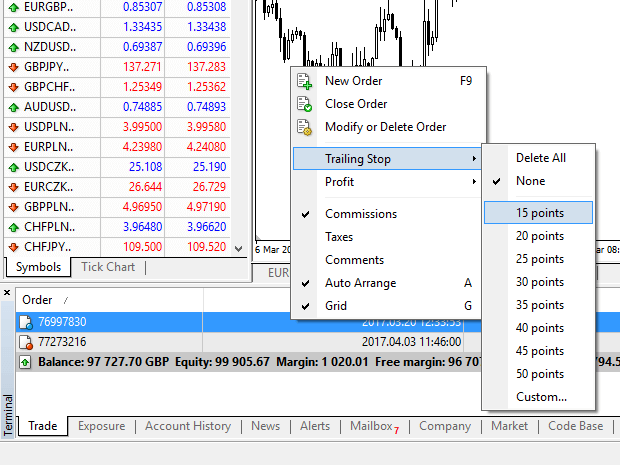
Теперь ваш трейлинг-стоп активен. Это означает, что если цены изменятся в сторону прибыльного рынка, TS обеспечит автоматическое соответствие уровня стоп-лосса цене.
Ваш трейлинг-стоп можно легко отключить, установив «Нет» в меню «Трейлинг-стоп». Если вы хотите быстро деактивировать его во всех открытых позициях, просто выберите «Удалить все».
Как вы видите, MT4 предоставляет вам множество способов защитить ваши позиции всего за несколько минут.
*Хотя ордера Stop Loss являются одним из лучших способов обеспечить управление рисками и удержание потенциальных убытков на приемлемом уровне, они не обеспечивают 100% безопасности.
Stop loss можно использовать бесплатно, и они защищают ваш счет от неблагоприятных движений рынка, но, пожалуйста, имейте в виду, что они не могут гарантировать вашу позицию каждый раз. Если рынок внезапно становится нестабильным и делает гэпы за пределами вашего уровня стопа (прыгает с одной цены на другую, не торгуя на уровнях между ними), возможно, ваша позиция может быть закрыта на худшем уровне, чем запрашивалось. Это известно как проскальзывание цены.
Гарантированные стоп-лоссы, не имеющие риска проскальзывания и обеспечивающие закрытие позиции на запрошенном вами уровне стоп-лосса, даже если рынок движется против вас, доступны бесплатно при наличии базового счета.
Часто задаваемые вопросы (FAQ)
Валютная пара, кросс-пары, базовая валюта и котируемая валюта
Валютные пары можно определить как валюты двух стран, объединенные вместе для торговли на валютном рынке. Примерами валютных пар могут быть EURUSD, GBPJPY, NZDCAD и т. д. Валютная пара, не содержащая USD, называется кросс-парой.
Первая валюта валютной пары называется « базовой валютой» , а вторая валюта называется «котируемой валютой» .
Цена спроса и цена предложения
Цена Bid — это цена, по которой брокер готов купить первую названную (базовую) валютную пару у клиента. Впоследствии это цена, по которой клиенты продают первую названную (базовую) валютную пару. Цена Ask — это цена, по которой брокер готов продать первую названную (базовую) валютную пару клиенту. Впоследствии это цена, по которой клиенты покупают первую названную (базовую) валютную пару.
Ордера на покупку открываются по цене Ask и закрываются по цене Bid.
Ордера на продажу открываются по цене Bid и закрываются по цене Ask.
Распространение
Спред — это разница между ценами Bid и Ask конкретного торгового инструмента, а также основной источник прибыли для брокеров-маркетмейкеров. Значение спреда устанавливается в пунктах. Exness предлагает как динамические, так и стабильные спреды на своих счетах.
Пип, пункт, размер пипа и стоимость пипа
Пункт — это значение изменения цены в 5-м знаке после запятой, а пипс — это изменение цены в 4-м знаке после запятой. Производным образом, 1 пипс = 10 пунктов.
Например, если цена изменится с 1,11115 до 1,11135, изменение цены составит 2 пипса или 20 пунктов.
Размер пипа — это фиксированное число, которое обозначает положение пипа в цене инструмента.
Например, для большинства валютных пар, таких как EURUSD, где цена выглядит как 1,11115, пипс находится в 4-м знаке после запятой, таким образом, размер пипа равен 0,0001.
Стоимость пипа — это то, сколько денег человек заработает или потеряет, если цена изменится на один пипс. Она рассчитывается по следующей формуле:
Стоимость пипа = Количество лотов x Размер контракта x Размер пипа.
Для расчета всех этих значений можно использовать наш калькулятор трейдера.
Размер партии и контракта
Лот — это стандартный размер единицы транзакции. Обычно один стандартный лот равен 100 000 единиц базовой валюты. Размер контракта — это фиксированное значение, которое обозначает количество базовой валюты в 1 лоте. Для большинства инструментов на рынке форекс он фиксирован и составляет 100 000.
Кредитное плечо и маржа
Кредитное плечо — это отношение собственного капитала к заемному капиталу. Оно напрямую влияет на маржу, удерживаемую для инструмента, на котором ведется торговля. Exness предлагает кредитное плечо до 1:Unlimited для большинства торговых инструментов на счетах MT4 и MT5. Маржа — это сумма средств в валюте счета, удерживаемая брокером для поддержания ордера открытым.
Чем выше кредитное плечо, тем меньше маржа.
Баланс, капитал и свободная маржа
Баланс — это общий финансовый результат всех завершенных транзакций и операций пополнения/вывода средств на счете. Это либо сумма средств, которые у вас есть до открытия каких-либо ордеров, либо после закрытия всех открытых ордеров. Баланс счета не меняется, пока ордера открыты.
После открытия ордера ваш баланс в сочетании с прибылью/убытком ордера составляет Капитал.
Капитал = Баланс +/- Прибыль/Убыток
Как вы уже знаете, после открытия ордера часть средств удерживается в качестве Маржи. Оставшиеся средства называются Свободной Маржей.
Капитал = Маржа + Свободная Маржа
Прибыль и убыток
Прибыль или убыток рассчитывается как разница между ценой закрытия и ценой открытия ордера. Прибыль/убыток = Разница между ценой закрытия и ценой открытия (рассчитывается в пунктах) x Стоимость пункта
Ордера на покупку приносят прибыль, когда цена растет, а ордера на продажу приносят прибыль, когда цена падает.
Ордера на покупку приносят убыток, когда цена падает, а ордера на продажу приносят убыток, когда цена растет.
Уровень маржи, маржин-колл и стоп-аут
Уровень маржи — это отношение капитала к марже, выраженное в %. Уровень маржи = (Капитал / Маржа) x 100%
Маржин-колл — это уведомление, отправляемое в торговый терминал, означающее, что необходимо внести депозит или закрыть несколько позиций, чтобы избежать Stop Out. Это уведомление отправляется, как только уровень маржи достигает уровня Margin Call, установленного для данного счета брокером.
Stop out — это автоматическое закрытие позиций, когда уровень маржи достигает уровня Stop Out, установленного для данного счета брокером.
Существует несколько способов доступа к истории торговли. Давайте рассмотрим их:
Как проверить историю своей торговли
1. Из вашего личного кабинета (ЛК): Вы можете найти всю историю торговли в своем личном кабинете. Чтобы получить к нему доступ, выполните следующие действия:
b. Перейдите на вкладку «Мониторинг».
c. Выберите нужный счет и нажмите «Все транзакции», чтобы просмотреть историю торговли.
2. Из вашего торгового терминала:
b. При использовании мобильных приложений MetaTrader вы можете проверить историю сделок, выполненных на мобильном устройстве, нажав на вкладку «Журнал».
3. Из ваших ежемесячных/ежедневных выписок: Exness отправляет выписки по счетам на вашу почту ежедневно и ежемесячно (если вы не отписались). Эти выписки содержат историю торговли ваших счетов.
4. Обратившись в службу поддержки: Вы можете связаться с нашей службой поддержки по электронной почте или в чате, указав номер вашего счета и секретное слово, чтобы запросить выписки по истории ваших реальных счетов.
Заключение: легко войдите в систему и начните торговать на Форекс на Exness
Вход в систему и начало торговли на рынке Форекс на Exness — это простой процесс, который закладывает основу для вашего торгового успеха. Следуя этому руководству, вы сможете эффективно получить доступ к своему счету Exness, выбрать предпочтительную торговую платформу и начать торговлю на рынке Форекс с уверенностью. Используйте надежные инструменты и функции Exness, чтобы улучшить свой торговый опыт и достичь своих финансовых целей. Начните свой торговый путь с Exness сегодня и сделайте первый шаг к овладению торговлей на рынке Форекс.


